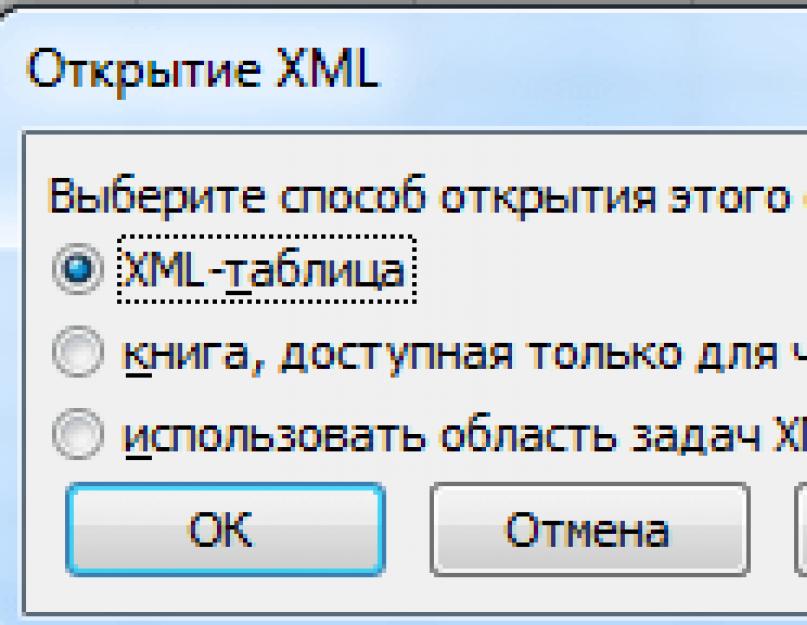Microsoft Excel – удобный инструмент для организации и структурирования самых разнообразных данных. Он позволяет обрабатывать информацию разными методами, редактировать массивы данных.
Рассмотрим возможности использования его для формирования и обработки файлов веб-приложений. На конкретном примере изучим основы работы с XML в Excel.
Как создать XML-файл из Excel
XML – стандарт файла для передачи данных в Сети. Excel поддерживает его экспорт и импорт.
Рассмотрим создание XML-файла на примере производственного календаря.
- Сделаем таблицу, по которой нужно создать XML файл в Excel и заполним ее данными.
- Создадим и вставим карту XML с необходимой структурой документа.
- Экспортируем данные таблицы в XML формат.
Сохраняем в XML файл.
Другие способы получения XML-данных (схемы):
- Скачать из базы данных, специализированного бизнес-приложения. Схемы могут предоставляться коммерческими сайтами, службами. Простые варианты находятся в открытом доступе.
- Использовать готовые образцы для проверки карт XML. В образцах – основные элементы, структура XML. Копируете – вставляете в программу «Блокнот» - сохраняете с нужным расширением.
Как сохранить файл Excel в формате XML
Один из вариантов:
- Нажимаем кнопку Office. Выбираем «Сохранить как» - «Другие форматы».
- Назначаем имя. Выбираем место сохранения и тип файла – XML.
Еще варианты:
- Скачать конвертер XLC в XML. Либо найти сервис, с помощью которого можно экспортировать файл онлайн.
- Скачать с официального сайта Microsoft надстройку XML Tools Add-in. Она в бесплатном доступе.
- Открываем новую книгу. Кнопка Office – «Открыть».
Как открыть XML файл в Excel

Жмем ОК. С полученной таблицей можно работать, как с любым файлом Excel.
Как преобразовать файл XML в Excel

Созданную таблицу редактируем и сохраняем уже в формате Excel.
Как собрать данные из XML файлов в Excel
Принцип сбора информации из нескольких XML-файлов такой же, как и принцип преобразования. Когда мы импортируем данные в Excel, одновременно передается карта XML. В эту же схему можно переносить и другие данные.
Каждый новый файл будет привязываться к имеющейся карте. Каждому элементу в структуре таблицы соответствует элемент в карте. Допускается только одна привязка данных.
Чтобы настроить параметры привязки, откройте в меню «Разработчик» инструмент «Свойства карты».

Возможности:
- Каждый новый файл будет проверяться программой Excel на соответствие установленной карте (если поставим галочку напротив этого пункта).
- Данные могут обновляться. Либо новая информация добавится в существующую таблицу (имеет смысл, если нужно собрать данные из похожих файлов).
Это все ручные способы импорта и экспорта файлов.
В настоящее время пользователям приходится работать с большим количеством документов, многие из которых имеют разные расширения, а значит, не каждая программа сможет открыть файл того или иного формата.
Так, расширение XML– текстовый файл в XML (eXtensible Markup Language) – язык разметки, который описывает документ и поведение программы, которая читает документ. Такой формат файла разрабатывался для активного использования в интернете. Но оказывается, что открыть его в читаемом виде не так просто. Рассмотрим самые популярные программные решения, которые используются для открытия XML-файлов и их редактирования.
Способ 1: Notepad++
Текстовый редактор Notepad++ считается одним из лучших для работы с самыми разными типами файлов, в которых содержится текст. Программа является настолько универсальной, что ее используют и для работы с документами, и для написания кода на различных языках программирования.
У редактора есть несколько плюсов и минусов. К преимуществам можно отнести поддержку многих форматов текстовых файлов, большое количество различных функций и редактирование текста. Из минусов стоит отметить не совсем удобный интерфейс, который хоть и является интуитивно понятным, но иногда может сбивать с толку. Посмотрим, как же открыть документ XML через программу Notepad++.

Способ 2: XML Notepad
Вторая программа, которая позволяет открывать файлы формата XML – редактор XML Notepad. Она почти идентична своим принципом открытия Notepad++, но некоторыми нюансами отличается. Во-первых, программа не поддерживает различные текстовые форматы, она настроена только на работу с XML-документами. Во-вторых, интерфейс довольно сложный, и его понимание не слишком легко дается новичку.
Из плюсов же можно отметить глубокую работу с документами в формате XML. Редактор позволяет читать и изменять файлы в более удобном режиме: есть разделения по семантическим разделам, программа автоматически считывает документ и делит его на смысловые части.

Способ 3: Excel
Среди популярных способов открытия документа XML есть программа Excel, которая разработана компанией Microsoft. Открыть файл таким способом довольно просто, особенно, если следовать инструкции.
Из плюсов можно отметить то, что исходный документ представлен в виде удобной таблицы Excel, которую можно легко редактировать и просматривать. К минусам же относится цена программы, ведь она не входит в список бесплатных офисных приложений компании.

Способ 4: Браузер Google Chrome
Еще одним простым и быстрым способом открытия документа XML через часто используемые программы является запуск через веб-обозреватель. Для этого будем использовать одну из самых популярных программ для серфинга в интернете – Google Chrome.
Браузер работает с документами быстро, и, скорее всего, уже установлен на компьютере, что является несомненным плюсом такого способа.
Для открытия XML-файла достаточно лишь открыть браузер и перенести документ прямо в окно программы. Теперь можно наслаждаться работой и чтением файла в формате XML в удобном виде.
Способ 5: Блокнот
Все способы, которые были указаны выше требовали дополнительных установок, так как среди стандартных приложений и программ Windows нет ни одной программы, про которую было написано. Но все меняет Блокнот.

В настоящее время есть очень много разных редакторов, которые позволяют открывать файлы XML, поэтому пишите в комментариях, какие программы используете именно вы, и что в них вас так привлекает.
Когда приходят файлы от росреестра в xml и зачастую они открываются без «дизайна», то есть просто текстом в 1 строку.
Сегодня разберемся, как привести его в «читабельный вид»
Как открыть xml файл росреестра в Internet explorer 10,11
1. Запускаем IE
, нажимаем alt
, сверху окна появится меню
2. В появившемся меню выбираем Сервис
- Параметры режима представления совместимости
3. В открывшемся окне ставим галочки «Отображать все веб-узлы в режиме представления совместимости
» и нажимаем «Закрыт
ь» и закрываем IE
4. Запускаем IE
, нажимаем alt
, сверху окна появится меню
5. В появившемся меню выбираем Сервис
- Свойства обозревателя
6. В открывшемся окне переходим на закладку «Безопасность
»
7. Выбираем зону «Надежные сайты
» и нажимаем кнопку «Сайты
»
8. В открывшемся окне отжимаем галочку «Для всех узлов этой зоны требуется проверка серверов (https)
», если стояла
9. Вносим две записи в список зоны через кнопку «Добавить
»:
https://*.rosreestr.ru
http://*.arcgisonline.com
10. Закрываем окно «Надежные узлы
» через кнопку «Закрыть
»
11. Не закрывая окна «Свойства обозревателя
» переключаемся на закладку «Дополнительно
»
12. В первом разделе списка «Безопасность
»
13. Убираем галочки со всех строк раздела «Безопасность
», что начинаются на: «Блокировать
…», «Предупреждать
…», «Проверка
…», «Проверять
…»
14. Ставим галочки у всех строк раздела «Безопасность
», что начинаются на «Разрешать
…»
15. Ещё во вкладке Безопасность убираем галочки с «Включить защищённый режим
» и уровень безопасности самый низкий для всех зон вебсайтов.
Если данный способ не помог, то выполняем следующее:
1. Запускаем Internet Explorer
и нажимаем «Alt
«, сверху окна появится меню
2. В появившемся меню выбираем «Сервис
» => «Свойства браузера
»
3. В открывшемся окне переходим на закладку «Безопасность
»
4. Нажимаем кнопку «Другой
»
5. В длинном списке ищем пункт «Доступ к источникам данных за пределами домена
» и ставим его в положение «Включить
«.
Заключение:
После проделывания данной операции файлы от росреестра открываются в «читабельном» формате со всем оформление. Надеюсь Вам помогла данная статья. Если возникнут проблемы или трудности, задавайте вопросы в комментарии, постараюсь на них ответить.
С таким расширением? Эти и другие подобные вопросы можно нередко встретить среди пользователей, посещающих различные форумы, посвященные веб-дизайну и языкам программирования. Но для начала следует разобраться, что вообще такое документ в формате XML, какую структуру он имеет и для чего предназначен.
Назначение
XML-документ является иерархической структурой, содержащей в себе как сами данные, так и их описание. Благодаря тому, что он представляет собой простой текстовый файл, он не зависит от используемой операционной системы и может быть создан с помощью любого языка программирования. Его необыкновенная гибкость дает возможность описать какие угодно данные. Одним из важных достоинств XML-документов является то, что они легко читаются не только программами - даже человек может разобраться, какая информация содержится в файле. Использование XML активно продвигается многими серьезными компаниями, такими как Borland, Microsoft, Sun и другими. Все универсальные языки программирования имеют библиотеки поддержки этого формата. В новых версиях различных СУБД присутствует возможность получения данных с помощью стандартных запросов в виде XML-файла. Этот язык поддерживается интернет-серверами и всеми популярными интернет-браузерами. При передаче динамическим страницам данных в формате XML значительно увеличивается скорость работы приложений, которые взаимодействуют с базами данных.
Структура
Если открыть файл в XML-формате, несложно заметить, что он очень напоминает стандартную HTML-страницу. В нем также присутствуют инструкции (или теги), которые заключаются в угловые скобки и размечают основной текст документа, а также определяют его элементы, их атрибуты и другие конструкции языка. Каждый XML-файл обязательно начинается с инструкции, в которой может содержаться информация о номере версии языка, кодовой странице, а также другие параметры, которые требуются программе-анализатору для осуществления разбора документа.

XML-формат - чем открыть
Итак, переходим к основному вопросу. Теперь вы знаете, что такое XML-формат, чем открыть его, мы расскажем далее. Самый легкий способ сделать это - с помощью стандартного приложения "Блокнот". Однако в этом случае от пользователя понадобятся определенные знания языка XML (как минимум - за что отвечают те или иные теги), поскольку открыв файл в этом текстовом редакторе, вы увидите просто набор строк кода и, собственно, текст. Тем же юзерам, кто не силен в этом либо желает сразу видеть результаты редактирования, мы рекомендуем использовать специальные программы. Несмотря на их огромный выбор и разный уровень реализации, все они работают примерно одинаково. Различие состоит только в функциональности, то есть в наборе доступных инструментов. В качестве рабочего инструмента для редактирования XML-файлов мы рекомендуем воспользоваться бесплатным редактором Serna Free. Это достаточно мощная и в то же время удобная программа с открытым кодом. Выбрав ее, вы без труда сможете сделать статью, книгу, техническую документацию и многое другое. Создание и правка XML-файла с помощью данного редактора во многом напоминает процесс обработки текста в Word и не требует от пользователя глубоких знаний языка разметки. Кроме этого, имеются дополнительные возможности Serna Free, такие как наличие XSLT и XSL-PO-стилей, обеспечивающих близкое к реальному отображение документа, а также возможность целостного отображения XML-файлов, составленных из большого количества частей.

Заключение
Итак, мы разобрались, что такое XML-формат, чем открыть и редактировать такие файлы. С помощью специального ПО вы сможете легко создавать тексты любой сложности, размечать их, создавать собственные элементы, а также их атрибуты в соответствии с вашими требованиями к документам.
Достаточно часто многие пользователи современных компьютерных систем и программных продуктов разного типа сталкиваются с файлами, имеющими расширение.xml. Многие просто не представляют себе, что это за документ, как его открыть. Сейчас будет рассмотрено, Заодно выясним, что же он собой представляет и для чего нужен.
Что представляет собой файл XML
Начнем, пожалуй, с того, что, с точки зрения современных компьютерных технологий и программ, используемых для создания документов такого типа, представляет собой текстовый файл, в котором прописаны команды универсального расширяемого языка (Extensible Markup Language), который достаточно сильно напоминает известное средство разметки HTML.
Как правило, файл XML содержит общую информацию о каком-либо объекте, которая выражена описательными средствами (об этом несколько позже). Что же касается данных, хранимых в таких контейнерах, это могут быть базы данных, часто используемые для каталогов видео и аудио в Интернете, сохраненные пользовательские настройки программ и приложений, а также веб-страницы целиком.

В качестве примера можно взять, скажем, аудио-альбом какого-то исполнителя. Файл XML включает в себя информацию о годе выпуска, жанре, количестве и названиях треков, популярности и т. д. Правда, при посещении ресурсов во Всемирной паутине серферу не нужно задумываться о физическом открытии такого информационного файла, поскольку даже при воспроизведении песни онлайн в проигрывателе будут отображаться все данные по типу тех, которые содержатся в стандартных MP3-файлах в виде ID3-тегов. Информация как бы подгружается к воспроизводимому треку.
Вид XML-файла
Если посмотреть на вид файла, можно сразу заметить, что в нем свойства любого объекта описаны при помощи тегов и атрибутов, которые задаются вручную.

Об основных командах самого языка речь сейчас не идет, поскольку рядовому юзеру такие сведения и не нужны. Единственное, что можно отметить, так это только то, что определенного количества используемых для описания объекта элементов в данном формате не существует: сколько нужно, столько и задается.
Чем открыть стандартный XML-формат
Теперь посмотрим, как открыть файл XML. Как уже, наверное, многие поняли, это файл текстовый, а значит, проще всего использовать для его просмотра или редактирования любой, пусть даже самый примитивный редактор. Да хоть тот же «Блокнот» из стандартного набора Windows.

Однако здесь не все так просто. Дело в том, что по двойному клику файл без задания соответствующей ассоциации с какой-либо программой не откроется. В лучшем случае система предложит список наиболее подходящих приложений. Можно выбрать программу по своему усмотрению, а заодно поставить галочку напротив пункта постоянного использования выбранного приложения для всех файлов такого типа.
Можно поступить иначе, используя правый клик на файле с последующим выбором команды «Открыть с помощью…», после чего, опять же, выбрать нужное приложение либо из списка, либо указать местоположение основного исполняемого компонента (чаще всего это файл EXE).
Третий способ, позволяющий открыть файл XML, состоит в начальном запуске программы, а затем в использовании меню открытия файла (в большинстве случаев это сочетание Ctrl + O). При этом совершенно необязательно использовать «Блокнот». Пожалуйста, файл открывается без всяких проблем в том же приложении Word и ему подобных. Даже «майкрософтовский» Excel способен открывать данные такого формата.
Впрочем, если возникает необходимость редактирования XML-формата, тогда лучше применять профессиональные утилиты с поддержкой языкового синтаксиса, например, Oxygen XML Editor, XML Marker или EditiX Lite Version. Естественно, это далеко не все утилиты, способные работать с языком файла на высшем уровне. Сегодня таких программ можно найти очень много.
Теперь несколько слов о том, почему иногда появляется ошибка XML-файла при открытии. Чаще всего это связано с нарушением целостности самого файла, а также с некорректным введением описательных атрибутов или тегов. Кроме того, в Excel существует ограничение по лимиту отображаемых строк, так что в этом случае данные при открытии могут быть неполными.
Возможные ошибки при открытии XML-файла в виде вложения электронной почты
Иногда ошибки могут появляться, когда производится попытка открытия файла, являющегося вложением электронного сообщения. Чащу всего это относится к стандартным почтовым клиентам вроде Outlook Express.
Дело в том, что сначала вложение сохраняется в виде временных данных (очень часто с добавлением к основному расширению дополнительного.tmp), и обращение производится именно к нему.

Чтобы избежать такой ситуации, достаточно просто изначально сохранить вложение в оригинальном формате в любое удобное место на диске или на съемном носителе, после чего использовать описанные выше стандартные методы.
Вместо итога
Как видим, ничего сложного в понимании структуры и способов открытия файлов такого формата нет. Здесь, правда, принципиально не рассматривался вопрос создания XML-данных, поскольку для полного понимания процесса нужно знать хотя бы азы самого языка. В остальном же, думается, сложностей с файлами такого формата у пользователей не возникнет.